edge浏览器启用鼠标手势的教程
2023-10-10 16:10:46作者:极光下载站
edge浏览器是一款win10系统默认使用的浏览器,力求为用户带来更加快速、流畅、安全的网页浏览体验,所以大部分用户在使用这款浏览器,都可以收获到优秀的网页浏览服务和上网体验,当用户在使用edge浏览器软件时,可以根据自己的需求来启用鼠标手势,这样用户可以按住鼠标右键并向特定方向移动来执行各种任务,以此来加快日常操作的速度,那么用户应该怎么来启用呢,其实这个问题是很好解决的,用户直接在设置窗口中搜索鼠标选项,接着在显示出来的搜索是结果中打开鼠标手势的开关按钮即可解决问题,那么接下来就让小编来向大家分享一下edge浏览器启用鼠标手势的方法教程吧,希望用户能够喜欢。
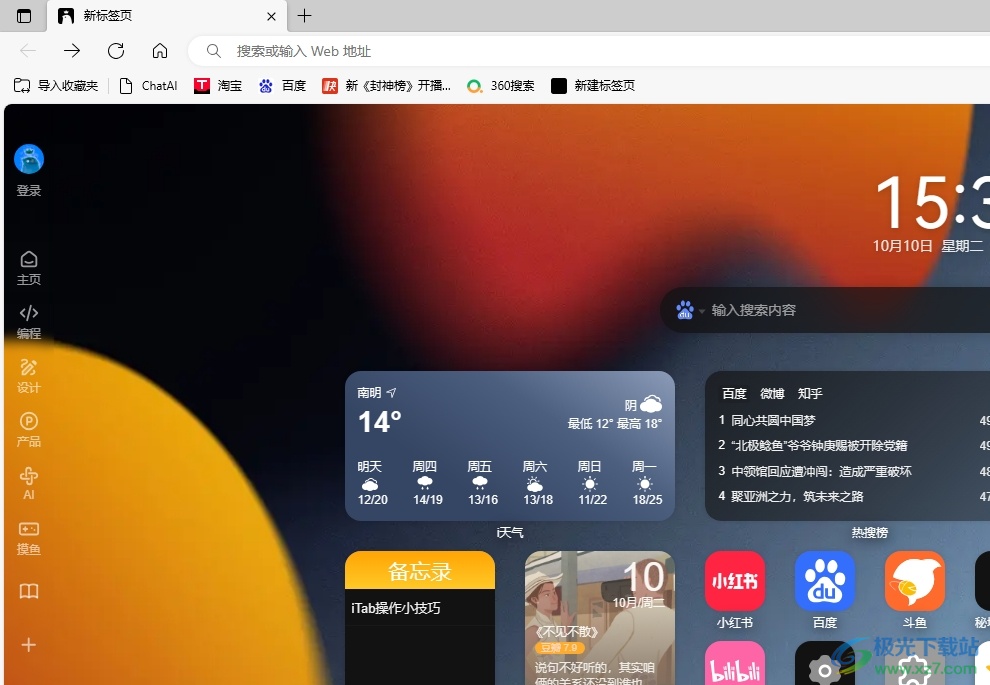
方法步骤
1.用户在电脑上打开edge浏览器,并来到主页上点击右上角处的三点图标
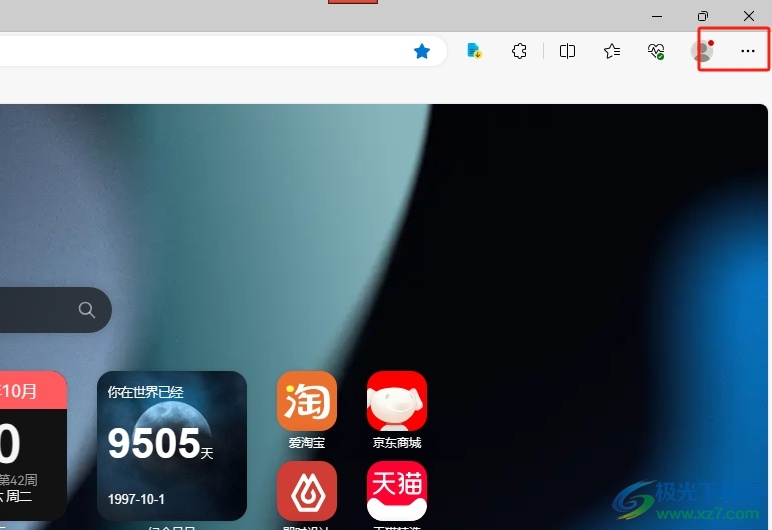
2.将会弹出下拉选项卡,用户选择其中的设置选项,页面发生切换
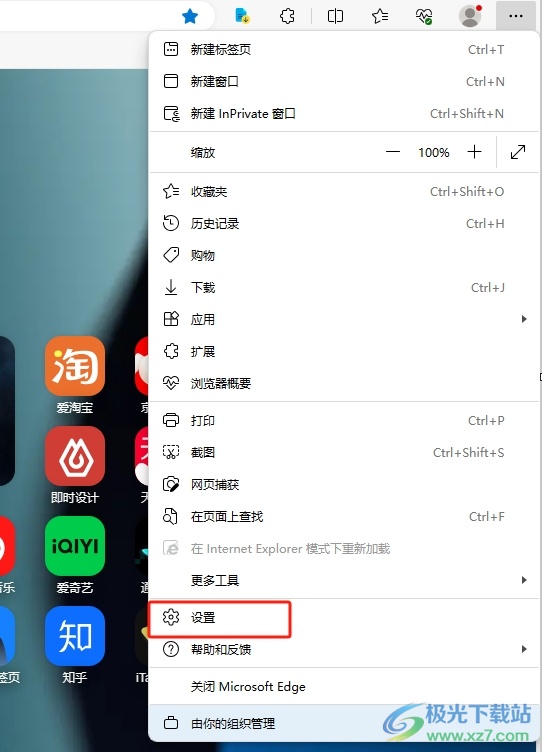
3.在打开的设置窗口中,用户在搜索栏中输入鼠标并按下回车
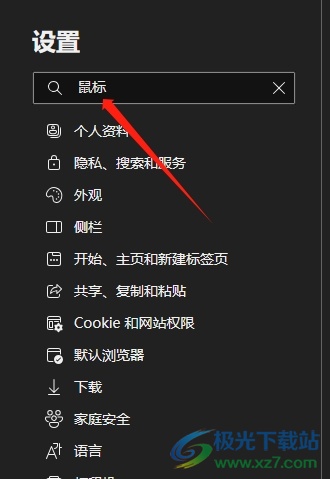
4.这时在右侧页面中会显示出搜索结果,用户直接将启用鼠标手势右侧的开关按钮打开即可解决问题

5.如图所示,当鼠标手势右侧的开关按钮变成蓝色时代表开启成功
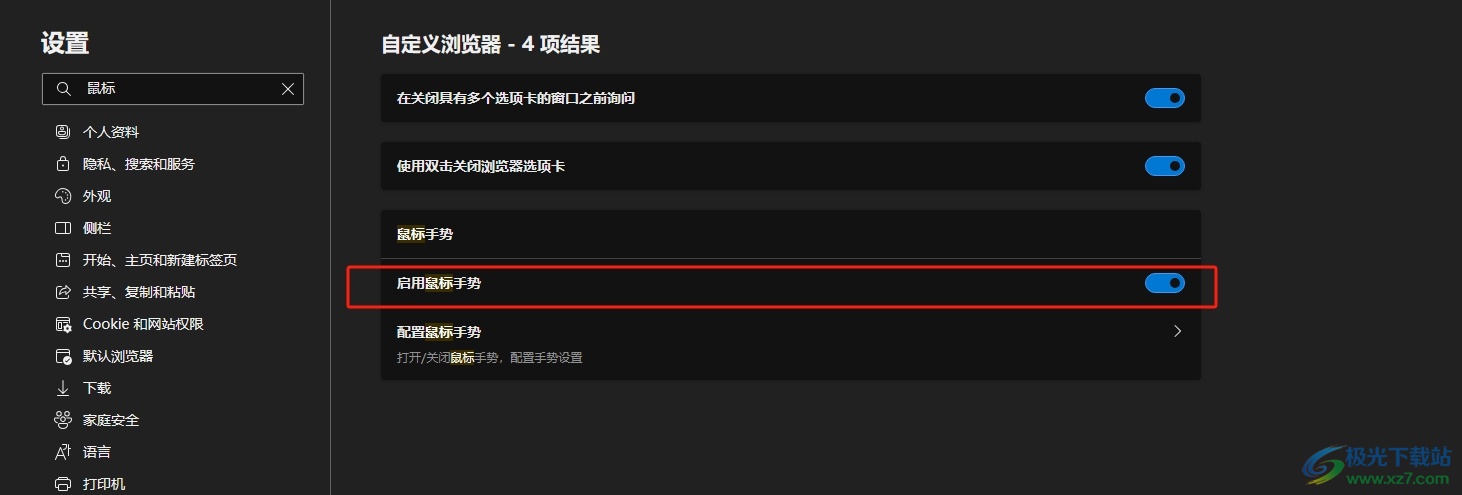
以上就是小编对用户提出问题整理出来的方法步骤,用户从中知道了大致的操作过程为点击三点图标——设置——搜索栏中输入鼠标——将启用鼠标手势的开关打开这几步,设置成功后,用户就可以加速完成各种任务了,所以有需要的用户可以来试试看。
